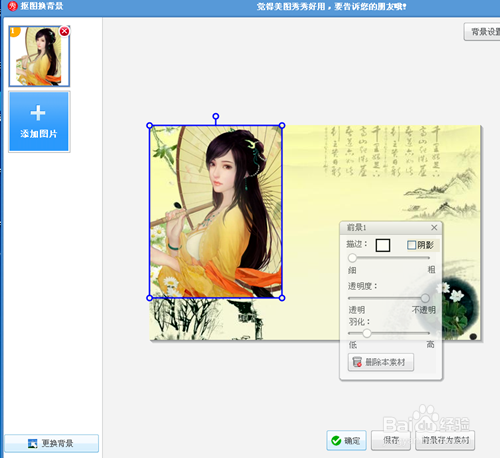古典人物油画教程
1、打开美图秀秀软件,单机单击【打开】。
2、在【打开一张图片】里选择图片,单击【打开】
3、在美图秀秀软件中单击场景中在【抠图换背景】
4、单击【抠图换背景】,再单击【开始抠图】
5、单击【自动抠图】
6、在图片上画上一道,图片上出现虚线完成抠图,在单击【完成抠图】
7、单击【更换背景】。在【打开图片】选择古典背景,单击【打开】
8、调整图片在古典背景位置,在前景1中调整图片的透明度和羽化程度,调整好后单击确定。
9、在美化的特效中单击【艺术】
10、在【艺术】中选择【油画】
11、调整油画的百分数,调好后点击【确定】
12、古典人物油画图片做好了。
声明:本网站引用、摘录或转载内容仅供网站访问者交流或参考,不代表本站立场,如存在版权或非法内容,请联系站长删除,联系邮箱:site.kefu@qq.com。